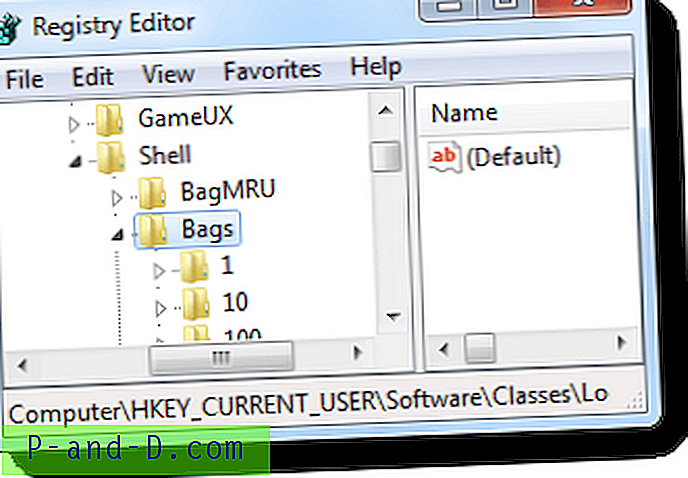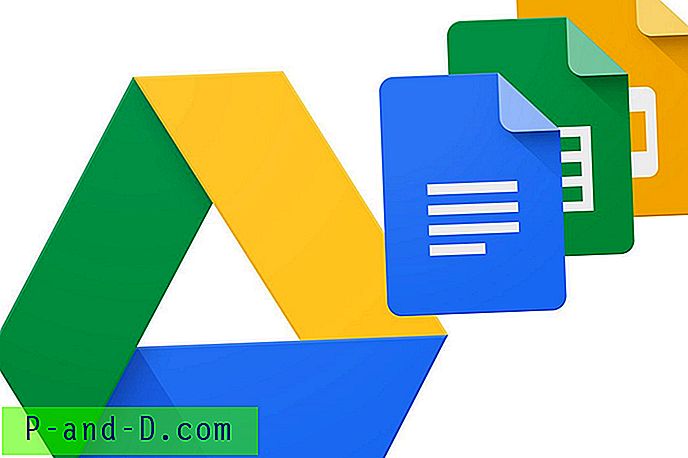Aplanko rodinio parametrus sudaro stulpelio nuostatos, rodinio režimas, grupavimas, rūšiavimo tvarka, lango dydis ir kt. Jei „Windows“ pamiršta aplanko rodinio parametrus, galbūt norėsite iš naujo nustatyti rodinius, kad išvalytumėte sugadintus parametrus ir pradėtumėte iš naujo.
Šiame straipsnyje paaiškinta, kaip visiškai išvalyti išsaugotus aplanko rodinius „Windows Vista“, 7, 8 ir „Windows 10“.
Iš naujo nustatyti aplanko rodinio parametrus sistemoje Windows
Aplanko rodinių nustatymas iš naujo naudojant scenarijų
- Atsisiųsti reset_folder_views.zip
- Išpakuokite ir paleiskite pridėtą scenarijaus failą reset_folder_views.vbs
- Spustelėkite Taip, jei norite tęsti, kai pamatysite šį pranešimą:

Pamatysite porą „Command Prompt“ langų, atidaromų ir uždaromų, tada „Explorer“ apvalkalas bus paleistas iš naujo. Tai išvalys aplanko rodinio parametrus.
Aplanko rodinių atkūrimas rankiniu būdu per registro rengyklę
- Spustelėkite Pradėti, įveskite Regedit.exe ir paspauskite ENTER
- Eikite į šiuos klavišus po vieną:
HKEY_CURRENT_USER \ Programinė įranga \ Klasės \ Vietiniai nustatymai \ Programinė įranga \ Microsoft \ Windows \ „Shell \ Krepšiai
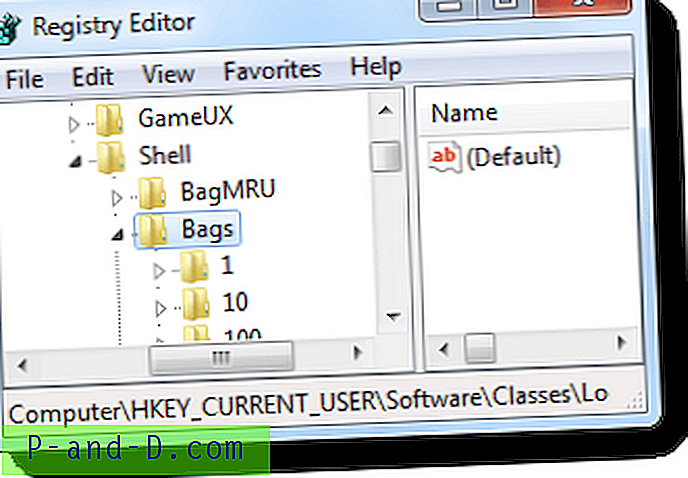
- Dešiniuoju pelės mygtuku spustelėkite kiekvieną klavišą ir spustelėkite Eksportuoti . Išsaugokite šaką, kad atskirtumėte .REG failus.
- Dešiniuoju pelės mygtuku spustelėkite mygtuką Krepšiai ir pasirinkite Trinti
- Dešiniuoju pelės mygtuku spustelėkite „ BagMRU“ mygtuką ir pasirinkite Trinti
- Uždarykite registro rengyklę.
- Išvalę aukščiau pateiktą raktą, svarbu iš naujo paleisti „Windows Explorer“ („Shell“). Žr. „Nutraukti ir iš naujo paleisti„ Explorer.exe “sistemoje„ Windows 7 “arba Kaip išeiti iš„ Explorer “ir iš naujo paleisti„ Windows 10 “sistemoje„ Windows 10 “?
Tai išvalys atskirus aplanko rodinius, lango dydį ir susijusius parametrus.
Atkurti konkretaus aplanko „Type“ aplanko rodinio parametrus
„Windows“ turi šiuos 5 aplankų tinkinimo šablonus: Bendrieji elementai, Dokumentai, Paveikslėliai, Muzika, Vaizdo įrašai.
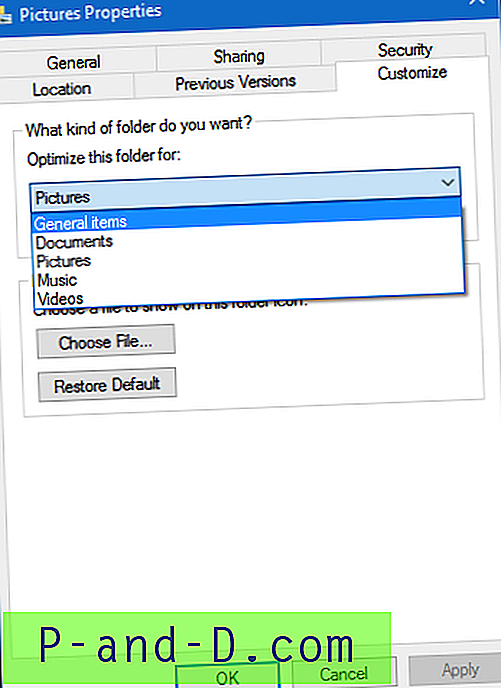
Norėdami atkurti visų tam tikro tipo ar šablono aplankų rodinius, atlikite šiuos veiksmus:
Atidarykite konkretų aplanką, sakykite „Paveikslėliai“. Eikite į aplanko parinkčių dialogą naudodamiesi:
„Windows Vista & 7“: Įrankių juostoje spustelėkite Tvarkyti, tada spustelėkite Aplankas ir paieškos parinktys.
„Windows 8“ ir „10“: juostoje spustelėkite Peržiūrėti, spustelėkite mygtuką Parinktys ir spustelėkite Keisti aplanką ir paieškos parinktis.
Spustelėkite skirtuką „Peržiūrėti“ ir spustelėkite mygtuką Atkurti aplankus . Spustelėkite Taip.
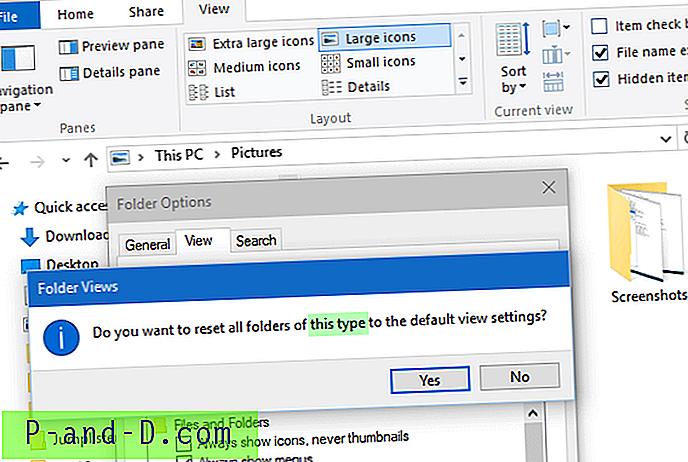
Tai atkuria visų paveikslėlių tipo aplankų aplanko rodinio parametrus.